本文目录:
零、时光宝盒
一、PyCharm简介
二、PyCharm特点和功能
三、PyCharm的安装
3.1、PyCharm的安装条件
3.2、下载PyCharm
3.3、安装PyCharm
四、配置PyCharm
4.1、PyCharm的汉化
4.2、安装Python
4.3、在 PyCharm 中配置项目
五、创建 Python 项目
5.1、新创建项目
5.2、从现有源代码创建项目
5.3、从框架模板生成项目
5.4、重命名项目

前两天,我早上6点多7点准备做广州传统点心【咸薄撑】时,发现盆里有个小斑块老划不散,固定在那里,很奇怪。拿开盆子,意外发现那是个光斑,彩虹光斑,是阳光透过玻璃折射到食材盆里的彩虹,是大自然生命阳光的馈赠。
我共情能力太强,不是为我自己的事情,我都会感同身受,替别人担心难过,掉了很多眼泪,不知自己还能做些什么帮他(她)们,所以,很容易想起这些无解难题心情低落。我会牵挂我牵挂的每一个人和事,会真心为了他(她)们掉眼泪,但我绝不在别人刻意操控下掉眼泪,因为我知道我的眼泪真的很珍贵。
在长时间一次次被愚弄下,我学会了隐藏,不愿意被某些偷偷躲在阴暗处监控的。。。知道我的感受,不愿意被这些人借此来操控我的情绪和操控别人来牵制我,牵制整个事情的发展。所以,我不再轻易相信那些不知真假的故意告诉我的任何消息,学会了不哭,学会了听到消息只将担心的眼泪掉进心里而表面无动于衷,而这些对我来说真的很难,却不得不努力。那天意外落进碗里的彩虹虽然只有那么短短的一点点,却照亮了我整个心境。
做好的【咸薄撑】,我觉得味道很好,因为那道意外添加的彩虹。
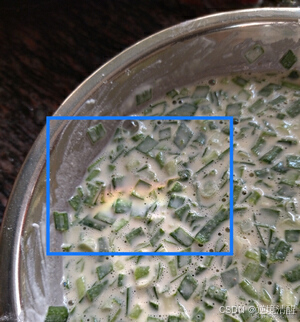 | 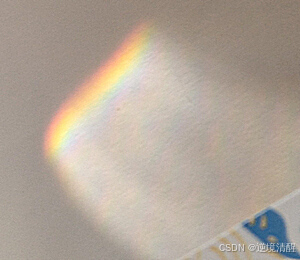 |
逆境清醒
2024.9.25

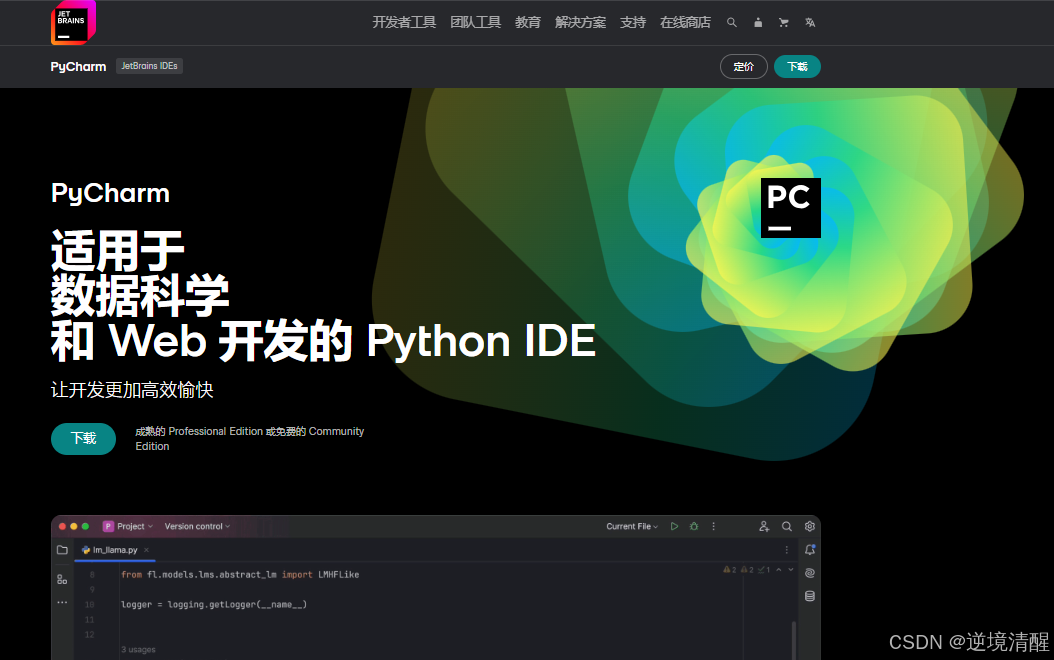
PyCharm 是一款由 JetBrains 开发的 Python 集成开发环境(IDE)。它提供了许多强大的功能,帮助开发人员编写、调试和部署Python代码,使得 Python 开发更加高效和方便。凭借其丰富的功能、高效的开发体验和良好的用户口碑成为了众多开发者的首选工具。无论是初学者还是经验丰富的开发者都可以通过PyCharm来提高开发效率、改善代码质量并享受更加便捷的开发体验。
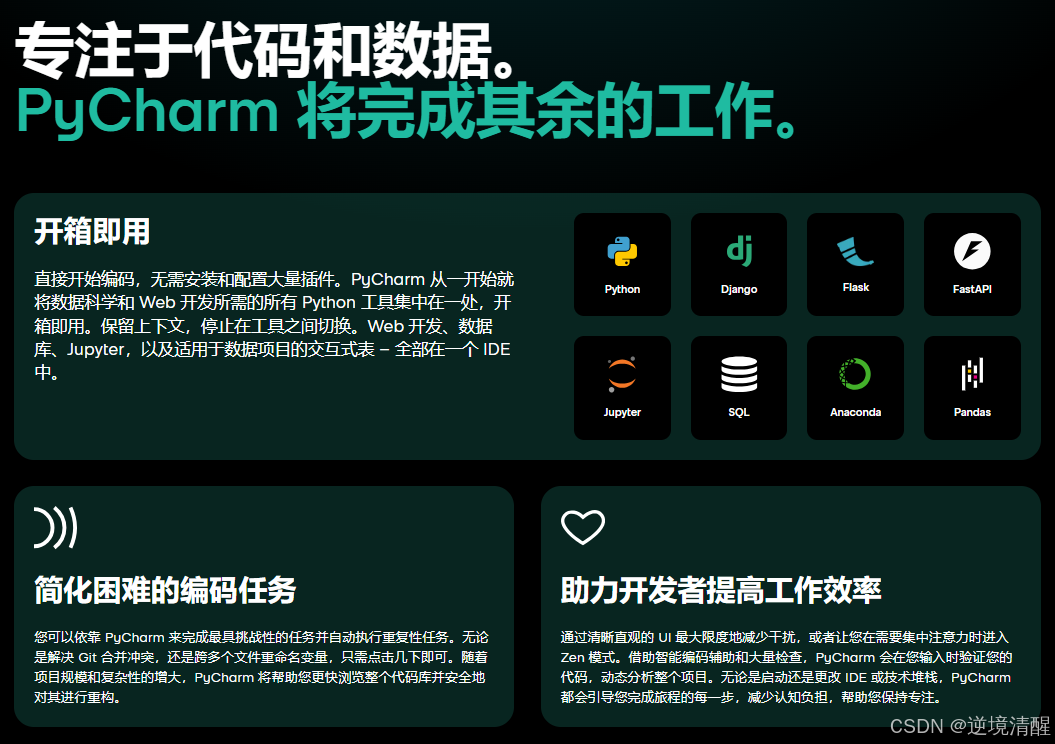
PyCharm 具有智能代码补全功能,可以根据上下文自动补全代码,并提供实时错误检查和代码提示。它还支持代码重构,可以轻松地重命名变量、方法和类,并自动更新所有引用。另外,PyCharm 还可以自动格式化代码,使其符合统一的编码规范。
PyCharm 提供了一套丰富的调试工具,可以帮助开发者快速定位和修复代码中的问题。它支持设置断点、单步调试和查看变量值,还可以追踪函数调用和堆栈跟踪。
PyCharm 还内置了强大的版本控制系统集成,如 Git、Mercurial 和 Subversion。开发者可以通过界面直接进行版本控制操作,如提交代码、更新代码和比较文件差异。
PyCharm 支持大型项目的开发,可以管理多个 Python 包和模块。它提供了快速导航和定位功能,可以快速跳转到指定的代码位置。另外,PyCharm 还支持代码分析和文档生成,可以生成详细的代码检查报告和 API 文档。
总而言之,PyCharm 是一款功能强大的 Python 开发工具,可以提高开发者的工作效率,并帮助开发者编写更加健壮和可维护的 Python 代码。

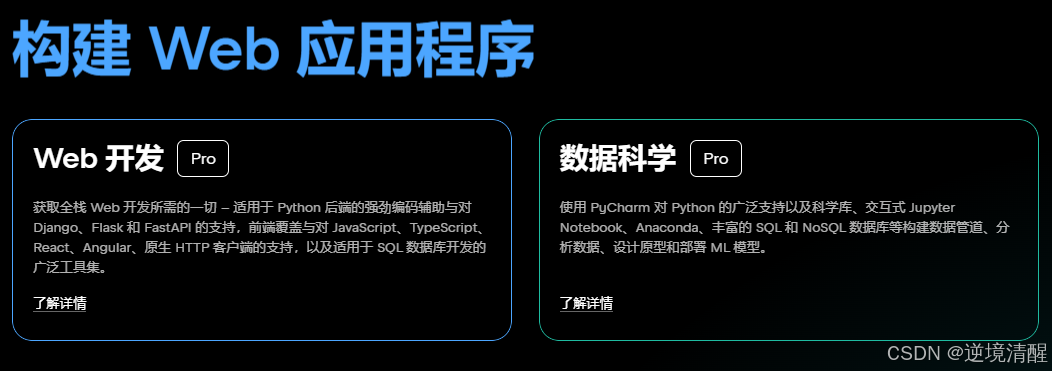
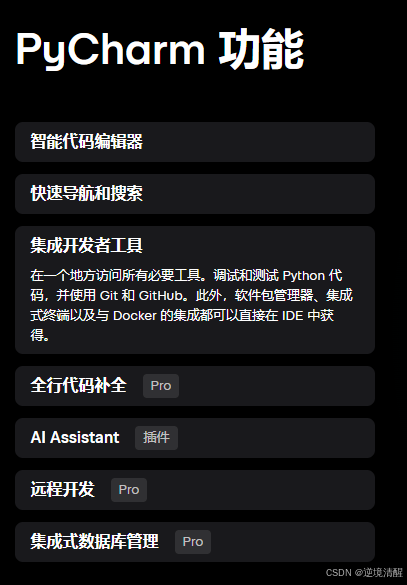
总之,PyCharm是一个功能强大、易于使用的Python开发工具,提供了丰富的功能和工具,帮助开发人员提高生产效率和代码质量。无论是初学者还是专业开发人员,都可以使用PyCharm来编写和管理Python代码。

系统要求 | 最 低 | 推 荐 |
RAM | 2 GB 的可用 RAM | 8 GB 总系统 RAM |
中央处理器 | 任何型号 CPU | 多核 CPU。PyCharm 支持不同操作和进程的多线程处理,因此可以使用的 CPU 内核越多,速度就越快。 |
磁盘空间 | 3.5 GB | 至少有 5 GB 可用空间的 SSD 驱动器 |
显示器分辨率 | 1024×768 | 1920×1080 |
操作系统 | 以下的官方发布版本: Microsoft Windows 10 1809 64 位或更高版本 Windows Server 2019 64 位或更高版本 macOS 12.0 或更高版本 两个最新版本的 Ubuntu LTS 或 Fedora Linux 发行版,使用以下各项: Gnome 或 KDE X Window 系统 (X11) | 以下的最新版本: Windows 64 位 macOS 的 Ubuntu LTS 或 Fedora Linux 发行版 |
PyCharm 支持以下版本的 Python:
Python 2:版本 2.7
Python 3:从版本 3.6 到版本 3.13
首先,在PyCharm官方网站 https://www.jetbrains.com/pycharm/download/ 上
或 https://www.jetbrains.com.cn/pycharm/download/?section=windows 上
或 https://www.jetbrains.com/pycharm/download/#section=windows 下载「社区版 Community」 安装包。
找到最新版本的PyCharm安装包,如图所示:
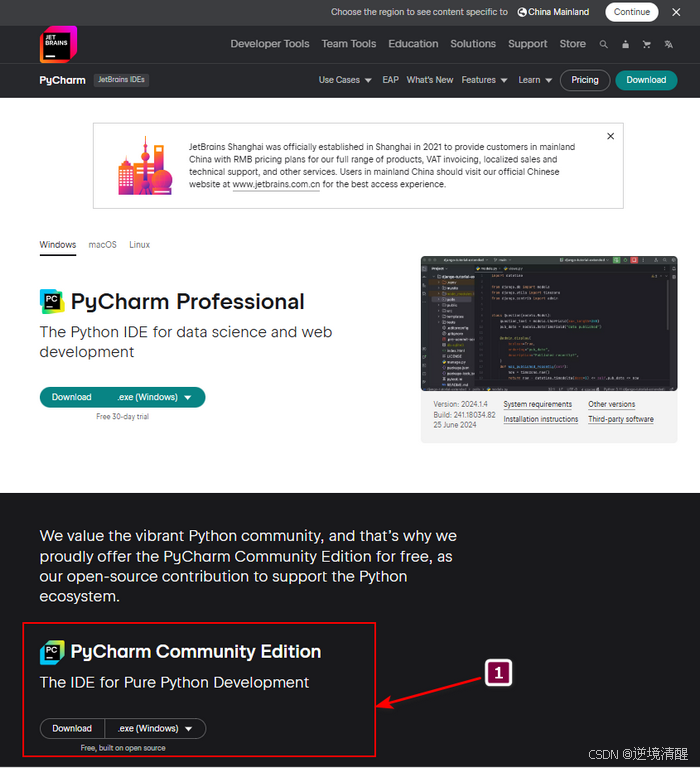
PyCharm有两个版本:
- Professional版(专业版)
- Community版(社区版)
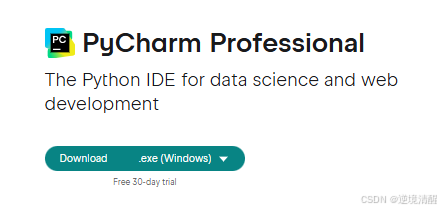
PyCharm 专业版,用于数据科学和 Web 开发的 Python IDE,与Community版相比,Professional版支持更多功能,如科学计算、网站开发、性能分析、数据库支持等,不过这些功能需要付费。
✨❆✨❆✨❆✨❆✨❆✨❆✨❆✨❆✨❆✨❆✨❆✨❆✨❆✨❆✨❆✨❆✨❆
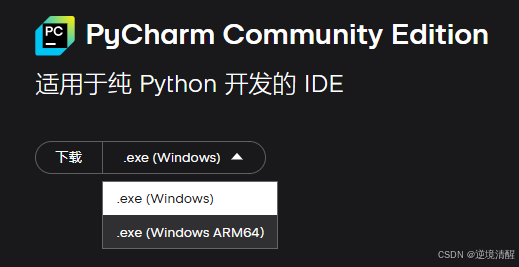
PyCharm 社区版,用于纯 Python 开发的 IDE。
Community版则完全免费,但其功能相对较少。针对Python游戏开发,使用PyCharm的Community版即足够使用。
下面以Community版为例介绍如何在windows 环境下本地安装PyCharm。在页面中找到Windows系统对应的PyCharm版本,单击Community下的Download按钮,即可下载最新版本的PyCharm安装包。
找到与自己的操作系统相匹配的PyCharm版本,选择最新版本下载和安装。
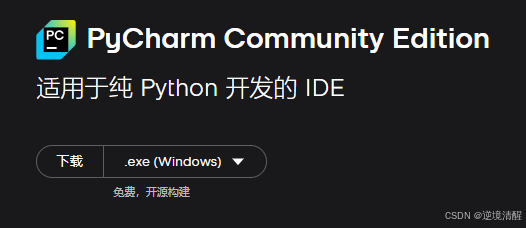
本文在编写时(2024年09月23日),PyCharm的最新版本为 pycharm-community-2024.2.2.exe。
2024年09月29日,PyCharm的最新版本为 pycharm-community-2024.2.3
点击下载
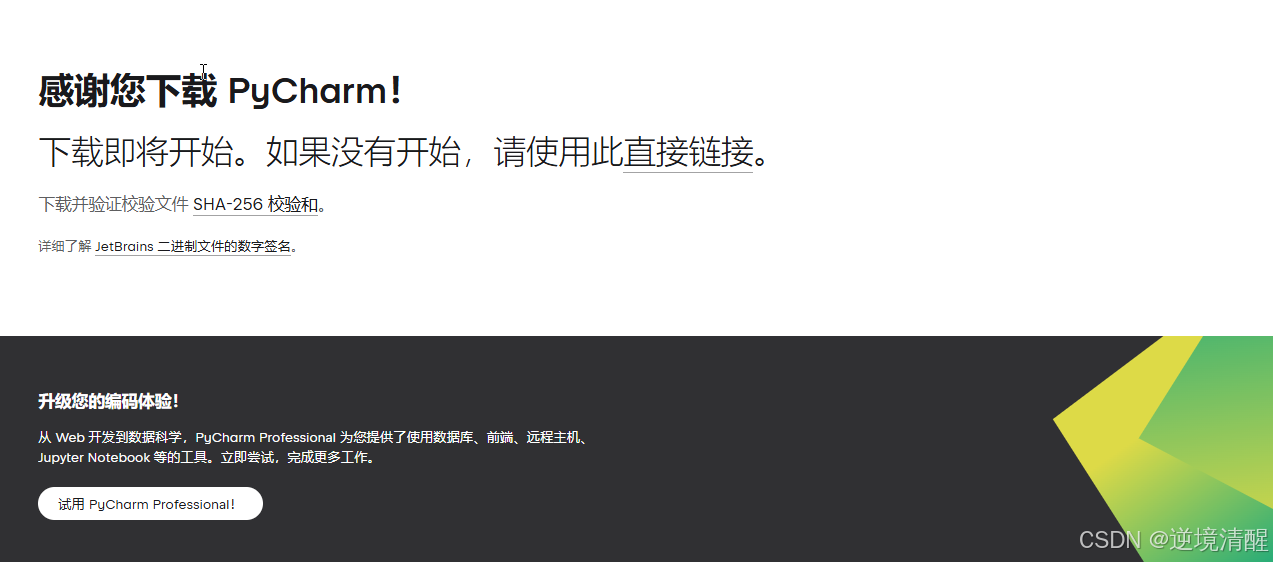
✨❆✨❆✨❆✨❆✨❆✨❆✨❆✨❆✨❆✨❆✨❆✨❆✨❆✨❆✨❆✨❆✨❆
在Windows系统上安装PyCharm的方法:
(1)、下载完成后,「双击」运行安装包,开始安装。
下载完成后,「双击」运行安装包,双击即可开始安装,如图所示。安装过程很简单,一直选择默认选项和单击Next按钮即可。
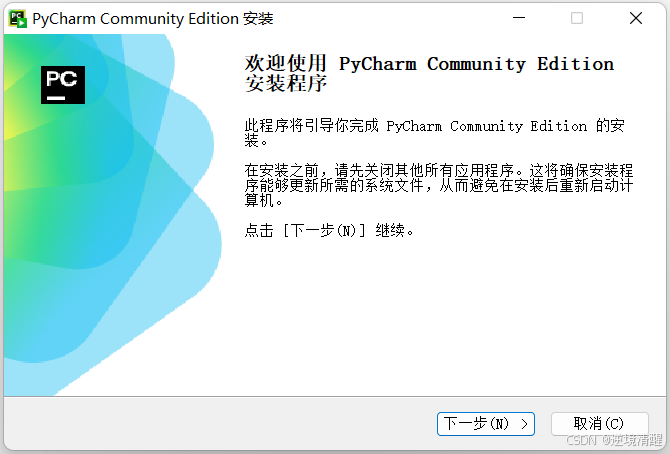
图为 PyCharm安装界面
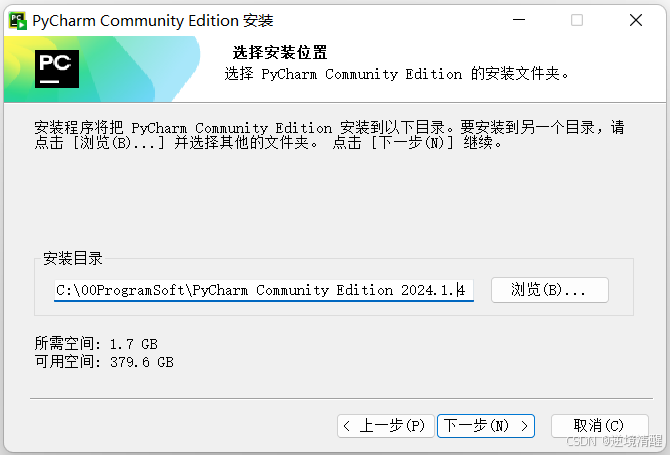
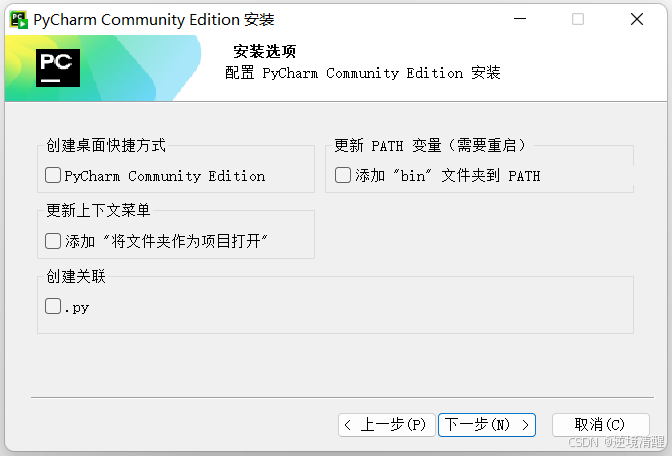
设置界面,PyCharm4个全部勾选后,点 Next
选择菜单文件夹界面,保持默认,点 安装
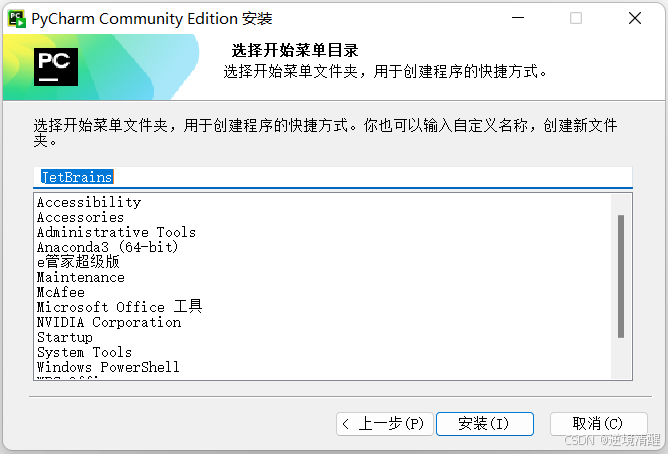
安装完毕后,需要重启系统以完成PyCharm的全部安装,此时PyCharm即安装完成。
如图所示,按你自己的情况选择立即重新启动或者稍后手动重启,点 【完成】
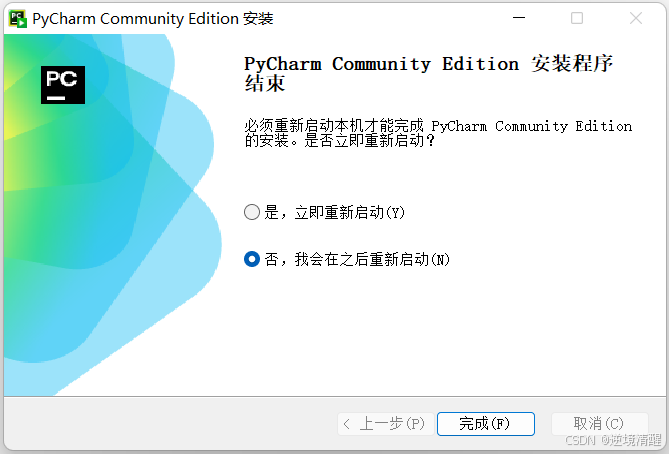
PyCharm安装完成界面

PyCharm 提供英文版本,但也包括支持中文、韩文和日文的捆绑插件。
Pycharm的汉化方法:启用语言包插件
此功能依赖于中文、日语和韩语语言包插件,默认情况下,这些插件在 PyCharm 中捆绑并启用。打开 已安装 选项卡,找到所需的语言包插件,然后选中插件名称旁边的复选框。如果相关功能不可用,请确保您没有禁用该插件。
(1)打开pycharm,按 Ctrl+Alt+S打开设置,然后选择 Plugins(插件)。或者点击菜单左上角的File-->>Settings 打开设置
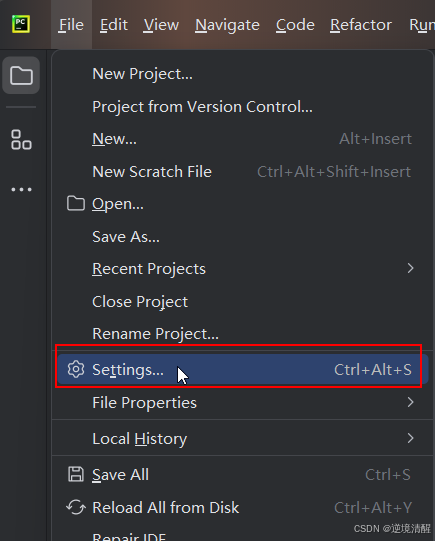
(2)选择Plugins(插件)的选项
(3)在Marketplace的搜索框里搜索chinese,查询到有Chinese (Simplified) Language Pack/中文语言包的插件
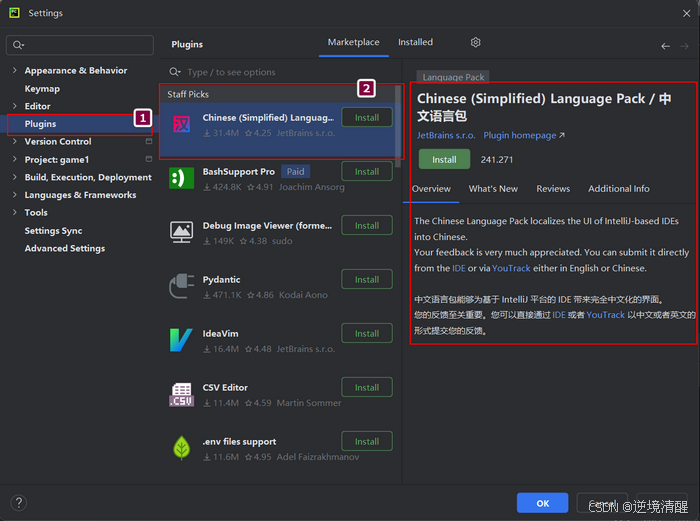
点击【Install】进行安装
(4)安装完成后Install会变成【Restart IDE】,点击这个按钮重启pycharm
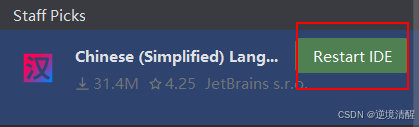
(5)重启之后pycharm就变成了汉化版
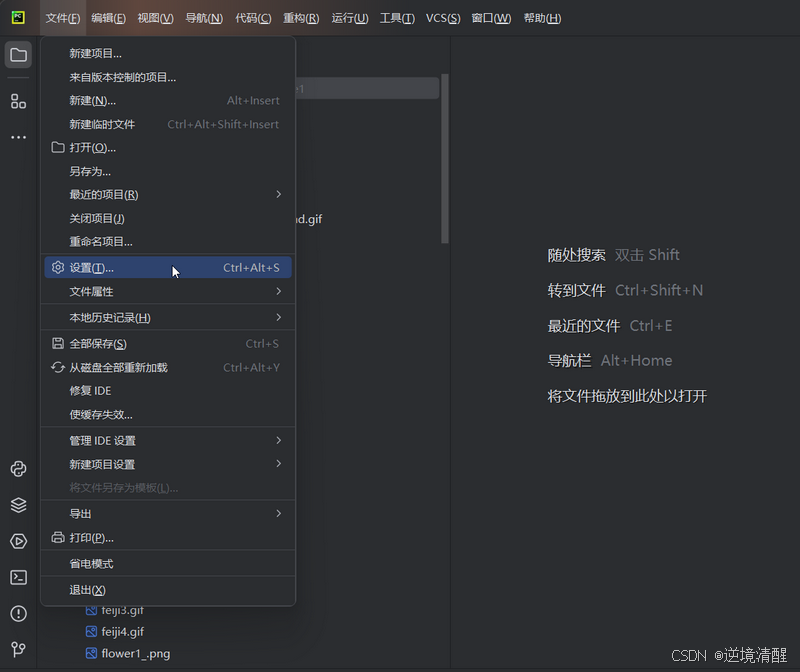
(6)、如果安装了汉化插件,但汉化不成功,请看下面这篇博文:
https://blog.csdn.net/weixin_69553582/article/details/142634120
如果你的电脑还没有安装Python环境,请下载一个版本的Python。
Anaconda 2024.06-1 Python 3.12 安装设置
在 PyCharm 中配置项目
无论你在 PyCharm 中做什么,你都可以在项目的上下文中进行。
项目是代表完整软件解决方案的组织单位。它用作编码辅助、批量重构、编码样式一致性等的基础。
项目文件
PyCharm 中的项目以基于目录的格式表示。项目目录标有 project icon 图标。
每个项目的目录结构都包含一个 .idea 目录,用于 PyCharm 特定的设置、项目文件和库。
此类项目目录包含 .idea 目录,

.idea 目录,其中包含以下文件:
- .iml 文件。
- workspace.xml 包含工作区首选项的文件。
- 许多 xml 文件。每个 xml 文件都负责其自己的一组设置,这些设置可以通过其名称来识别:projectCodeStyle.xml、encodings.xml、vcs.xml 等。
因此,例如,添加新的运行/调试配置和更改编码将影响两个不同的 xml 文件。这有助于避免在工程设置存储在版本控制系统中并由不同的团队成员修改时发生合并冲突。- .idea 目录中的所有设置文件都应该放在版本控制之下,除了 workspace.xml,它存储了您的本地首选项。workspace.xml 文件应标记为 VCS 忽略。
- .idea 目录在 Project (项目) 工具窗口的 Project (项目) 视图中不可见。
PyCharm 建议以下类型的项目:
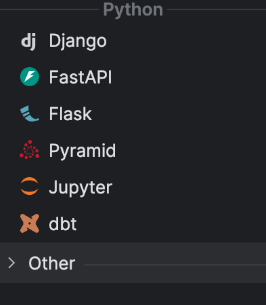
项目设置仅适用于当前项目。它们与其他工程文件一起以 .xml 格式存储在 .idea 目录中。例如,项目保留 VCS 设置、代码样式拼写检查器设置、语言注入列表等。当您将应用程序代码发送到 VCS 时,这些设置会自动与您的应用程序代码一起置于版本控制下。
要配置项目设置,
macOS请选择 PyCharm | 的首选项 (Ctrl+Alt+0S)
Windows 和 Linux请选择 “文件”菜单下的的【设置】选项。
在 Settings 对话框中,标有(项目可配置)图标的设置仅适用于当前项目。其他设置是全局设置,适用于所有现有项目。
如果要在现有项目之间共享项目设置,可以使用 Settings Sync 插件。您还可以将设置导出到 ZIP 存档中,稍后再将其导入到其他 IDE 实例中。
您不仅可以为当前项目配置项目设置,还可以为以后创建的所有项目配置项目设置。这意味着您可以为项目设置新的默认设置。
配置默认项目设置的方法:
在主菜单中,转到 File (文件) |新项目设置 |新项目的设置。
纯 Python 项目旨在用于 Python 编程。项目可帮助您将源代码、测试、使用的库和个人设置组织到一个单元中。
如果您不需要项目,可以在 LightEdit 模式下编辑文件。
要创建项目,请执行以下操作之一:
启动PyCharm,第一次会出现如图所示的窗口。同意使用条款
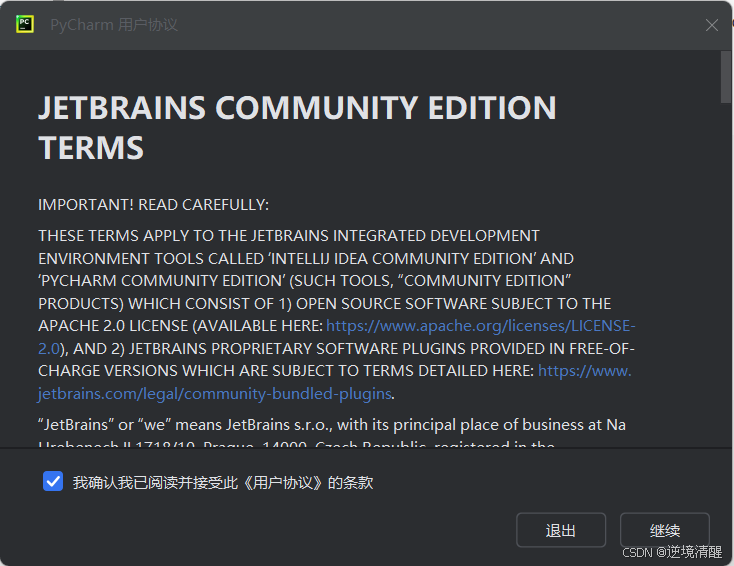
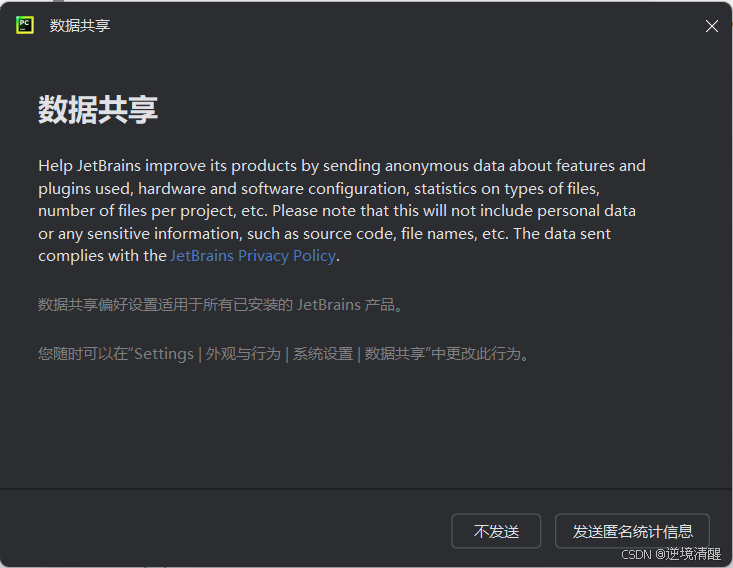
5.1.1、配置虚拟环境
虚拟环境可以把当前项目的环境与全局开发环境相隔离,这样一来,针对当前项目中所有安装包的安装、更新与卸载都不会影响全局Python环境。使用虚拟环境可以同时在同一个系统中安装一个软件包的多个版本,并使它们不会相互冲突。因此,我们开发的每一个项目,最好都有一个单独的虚拟环境。
安装PyCharm后,在创建项目之前,首先需要配置虚拟环境。在PyCharm中配置虚拟环境的步骤如下。
启动PyCharm。
转至文件 |新建项目。
在 Welcome (欢迎) 屏幕上,单击 New Project (新建项目)。
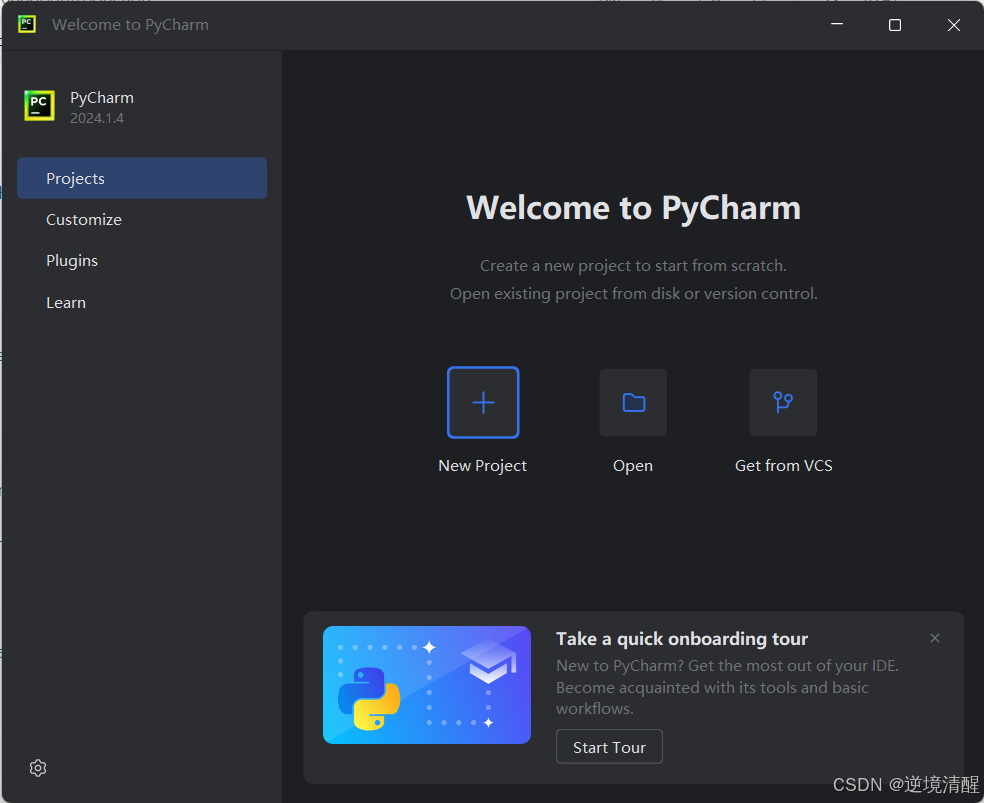
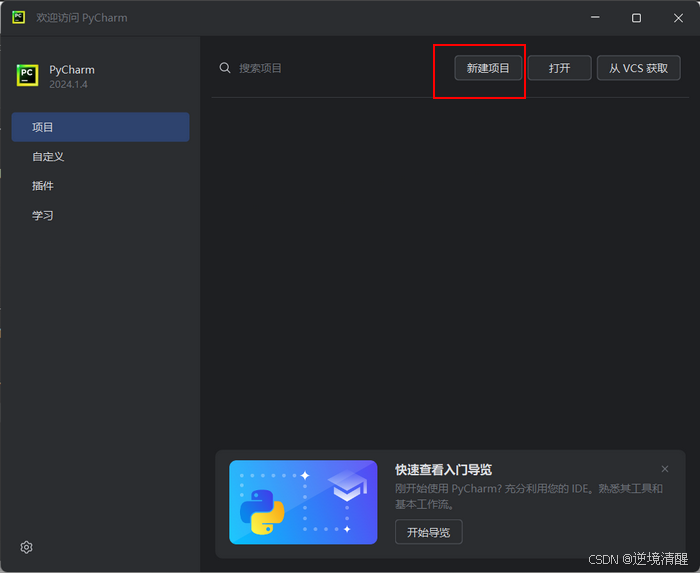
在 New Project 对话框中,指定项目名称及其位置。该对话框可能因 PyCharm 版本而异。
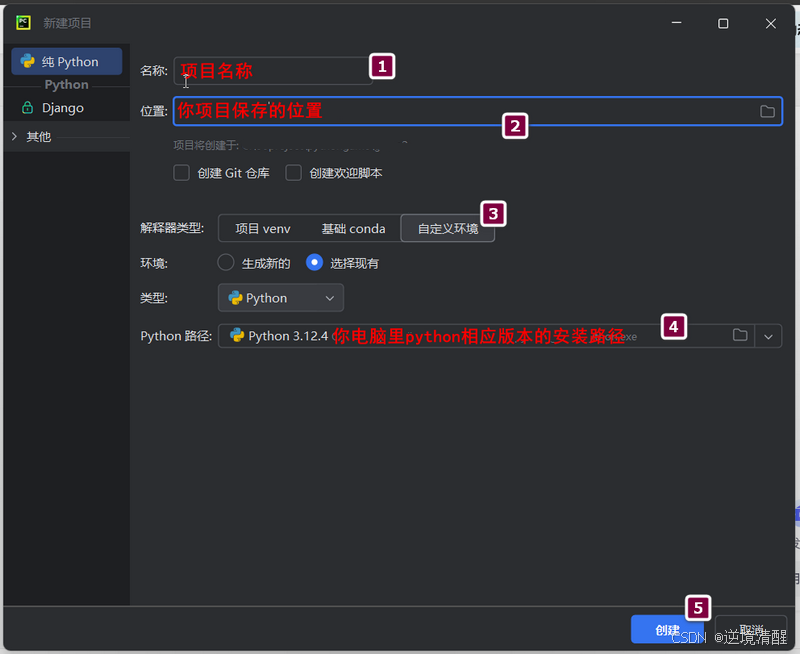
首先,
在第一个Location文本框中填写工程的名称,
在第二个Location文本框中填写工程保存的位置
可选:选择 Create Git repository (创建 Git 存储库) 以将项目置于 Git 版本控制下。
可选:如果您希望 PyCharm 将文件添加到您的项目中,请选择 Create a main.py welcome script (创建欢迎脚本)。此文件包含一个非常简单的 Python 代码示例,可以作为项目的起点。main.py
选择解析器类型:

如果要继续使用 Project venv 或 Base conda 解释器,请选择相应的选项,然后单击 创建。
PyCharm 基于项目文件夹中的系统 Python 创建 virtualenv 环境。
要配置其他类型的解释器或使用现有环境,请选择 Custom environment (自定义环境)。
以下步骤取决于您的选择:
从列表中选择 Python 版本。如果在系统中安装了多个Python版本,则可以任选一个指定的版本使用。
通常,PyCharm 会检测 conda 安装。
否则,请指定 conda 可执行文件的位置,或单击Conda 可执行文件位置以浏览它。
指定环境名称。
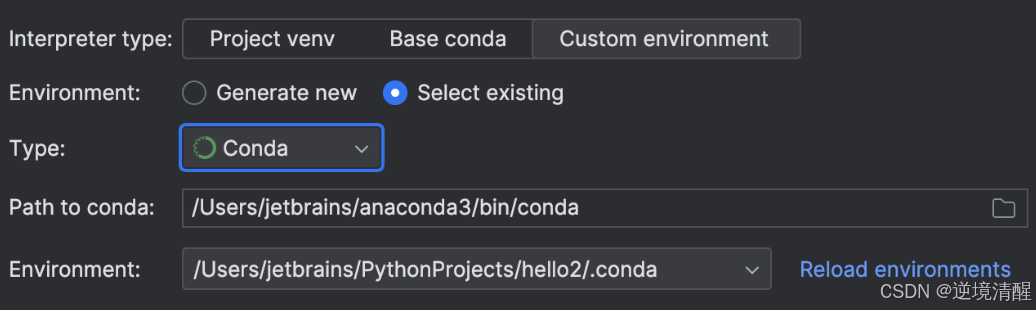
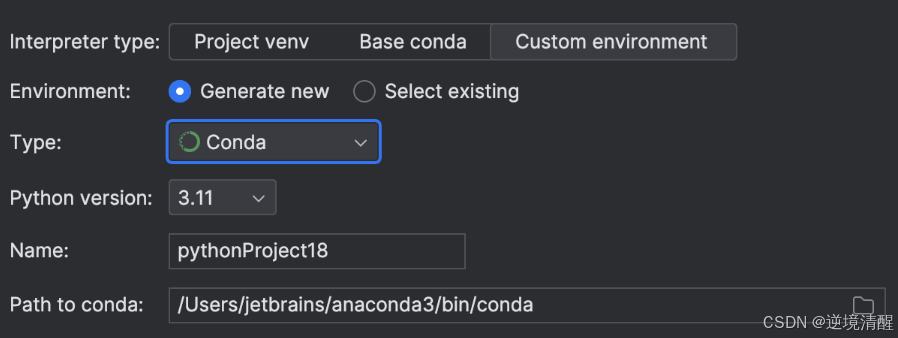
最后单击Create按钮,即可创建一个带有虚拟环境的项目工程。
该虚拟环境默认位于当前工程的venv目录,它会把Python解释器等一些关键文件从Python的系统安装目录中复制过来,以后所有在此虚拟环境下安装的库、工具等内容都会被放到该venv目录中。
创建项目后,您可以继续配置项目结构。
从现有源代码创建项目
执行以下操作之一:
PyCharm 在 source 目录中搜索虚拟环境。如果检测到,PyCharm 建议将其用于项目或配置新的解释器。
如果未检测到环境,PyCharm 会为项目设置系统解释器。
如果需要,您可以单击 Configure a Python Interpreter 链接,然后选择 Interpreter Settings 来配置 Python 解释器并安装软件包。
完成这些操作后,您就可以开始在 PyCharm 中处理您的项目了:双击 Project 工具窗口中的文件以对其进行编辑。
有关从版本控制系统创建项目的更多信息,请参阅从 Git 打开项目。
PyCharm 可以为您创建新的特定于框架的应用程序,设置其结构,并在必要时下载所需的软件包。您还可以使用 Yeoman 生成器。
从框架模板生成项目仅在 PyCharm Professional 中可用,此处暂时不介绍。
重命名项目
在大多数情况下,PyCharm 项目的名称与其根文件夹的名称相同,因此更改项目名称的最简单方法是重命名其根文件夹。
右键单击项目的根文件夹,然后选择 Refactor |从上下文菜单中重命名或按Shift +F6
在打开的对话框中,选择重命名策略。
如果项目名称与其根文件夹的名称相同,请选择 Rename directory (重命名目录)。
PyCharm 将执行 Rename 重构,以便整个代码中对目录的所有引用都保持有效。
如果项目名称与其根文件夹的名称不同,请选择 Rename project (重命名项目)。
或者,选择 File (文件) |从主菜单中重命名 Project,然后在打开的对话框中键入项目的新名称。
如果您的应用程序已部署到远程服务器,并且项目根文件夹已映射到服务器根目录,请选择此选项。

推荐阅读:
从0开始学python,教程总目录(更新中ing。。。) https://blog.csdn.net/weixin_69553582/article/details/141649919自言自语的独角戏小丑“讲”的“演讲”——留言给那些曾经一起同行疗伤的朋友
https://blog.csdn.net/weixin_69553582/article/details/141649919自言自语的独角戏小丑“讲”的“演讲”——留言给那些曾经一起同行疗伤的朋友 https://blog.csdn.net/weixin_69553582/article/details/1413008932023年上半年信息系统项目管理师真题与答案解释
https://blog.csdn.net/weixin_69553582/article/details/1413008932023年上半年信息系统项目管理师真题与答案解释 https://blog.csdn.net/weixin_69553582/article/details/137467224[你找到牵手一辈子的人了吗?] 七夕情人节特辑
https://blog.csdn.net/weixin_69553582/article/details/137467224[你找到牵手一辈子的人了吗?] 七夕情人节特辑 https://blog.csdn.net/weixin_69553582/article/details/132425595深度学习框架TensorFlow
https://blog.csdn.net/weixin_69553582/article/details/132425595深度学习框架TensorFlow https://blog.csdn.net/weixin_69553582/category_12360543.html
https://blog.csdn.net/weixin_69553582/category_12360543.html
|
|
|
| 给照片换底色(python+opencv) | 猫十二分类 | 基于大模型的虚拟数字人__虚拟主播实例 |
|
|
|
| 计算机视觉__基本图像操作(显示、读取、保存) | 直方图(颜色直方图、灰度直方图) | 直方图均衡化(调节图像亮度、对比度) |
|
|
|
语音识别实战(python代码)(一) | 人工智能基础篇 | 计算机视觉基础__图像特征 |
逆境清醒
| ||
matplotlib 自带绘图样式效果展示速查(28种,全) | ||
| ||
| Three.js实例详解___旋转的精灵女孩(附完整代码和资源)(一) | ||
|
|
|
| 立体多层玫瑰绘图源码__玫瑰花python 绘图源码集锦 | Python 3D可视化(一) | 让你的作品更出色——词云Word Cloud的制作方法(基于python,WordCloud,stylecloud) |
|
|
|
python Format()函数的用法___实例详解(一)(全,例多)___各种格式化替换,format对齐打印 | 用代码写出浪漫__合集(python、matplotlib、Matlab、java绘制爱心、玫瑰花、前端特效玫瑰、爱心) | python爱心源代码集锦(18款) |
|
|
|
Python中Print()函数的用法___实例详解(全,例多) | Python函数方法实例详解全集(更新中...) | 《 Python List 列表全实例详解系列(一)》__系列总目录、列表概念 |
|
| |
| 用代码过中秋,python海龟月饼你要不要尝一口? | python练习题目录 | |
|
|
|
| 草莓熊python turtle绘图(风车版)附源代码 | 草莓熊python turtle绘图代码(玫瑰花版)附源代码 | 草莓熊python绘图(春节版,圣诞倒数雪花版)附源代码 |
|
| |
巴斯光年python turtle绘图__附源代码 | 皮卡丘python turtle海龟绘图(电力球版)附源代码 | |
|
|
|
Node.js (v19.1.0npm 8.19.3) vue.js安装配置教程(超详细) | 色彩颜色对照表(一)(16进制、RGB、CMYK、HSV、中英文名) | 2024年9月多家权威机构____编程语言排行榜__薪酬状况 |
|
|
|
手机屏幕坏了____怎么把里面的资料导出(18种方法) | 【CSDN云IDE】个人使用体验和建议(含超详细操作教程)(python、webGL方向) | 查看jdk安装路径,在windows上实现多个java jdk的共存解决办法,安装java19后终端乱码的解决 |
| ||
| vue3 项目搭建教程(基于create-vue,vite,Vite + Vue) | ||
|
|
|
| 2023年春节祝福第二弹——送你一只守护兔,让它温暖每一个你【html5 css3】画会动的小兔子,炫酷充电,字体特 | 别具一格,原创唯美浪漫情人节表白专辑,(复制就可用)(html5,css3,svg)表白爱心代码(4套) | SVG实例详解系列(一)(svg概述、位图和矢量图区别(图解)、SVG应用实例) |
|
|
|
| 【程序人生】卡塔尔世界杯元素python海龟绘图(附源代码),世界杯主题前端特效5个(附源码) | HTML+CSS+svg绘制精美彩色闪灯圣诞树,HTML+CSS+Js实时新年时间倒数倒计时(附源代码) | 2023春节祝福系列第一弹(上)(放飞祈福孔明灯,祝福大家身体健康)(附完整源代码及资源免费下载) |
|
|
|
tomcat11、tomcat10 安装配置(Windows环境)(详细图文) | Tomcat端口配置(详细) | Tomcat 启动闪退问题解决集(八大类详细) |
提示:请勿发布广告垃圾评论,否则封号处理!!